
Теория управления / Теория управления / LabVIEW Basic I Course
.pdf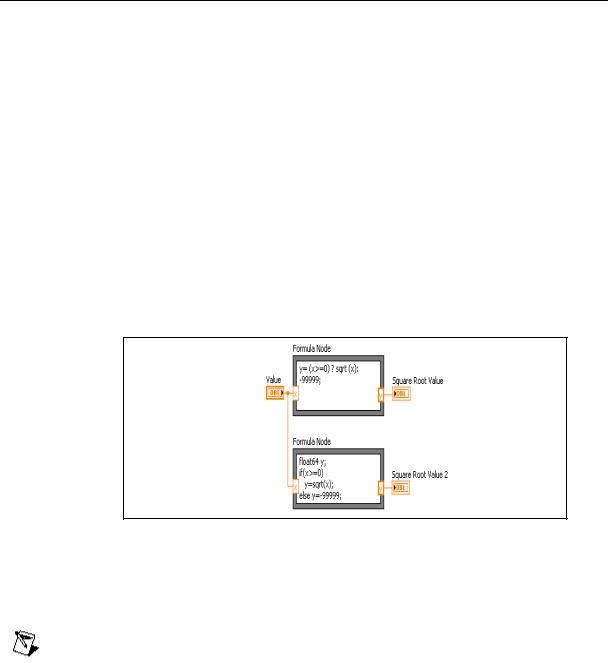
Урок 8 Принятие решений в ВП
С. Узел Формулы
Узел Формулы (Formula Node) используется для выполнения математических операций в текстовом виде на блок-диаграмме. Использовать узел Формулы удобно, когда выражения имеют много переменных, или они достаточно сложные. Для ускорения процесса создания алгоритма можно копировать и вставлять имеющиеся текстовые математические коды в узел Формулы вместо их воссоздания на блокдиаграмме.
Создание терминалов входных и выходных данных узла Формулы осуществляется щелчком правой кнопки мыши по границе узла. В контекстном меню необходимо выбрать пункты Add Input или Add Output, а затем ввести переменные для входа и выхода. Далее вводится уравнение в рабочую область структуры. Каждое выражение должно заканчиваться разделителем (;).
Узел Формулы может также использоваться для принятия решений. На следующей блок-диаграмме показаны два эквивалентных способа применения операторов if – then в узле Формулы.
Узел Формулы позволяет производить разнообразные математические операции. Для получения более подробной информации о функциях, операциях и синтаксисе узла Формулы используйте справку LabVIEW Help.
Замечание ВП Formula Express, расположенный в палитре
Functions»Express»Arith/Compare, является, по сути, встроенным в
LabVIEW научным калькулятором. Он может выполнять большинство операций, выполняемых узлом Формулы, однако только по одной операции за раз. Для получения более подробной информации о ВП Formula Express используйте справку LabVIEW Help.
© National Instruments Corporation |
8-13 |
Учебный курс LabVIEW Основы I |
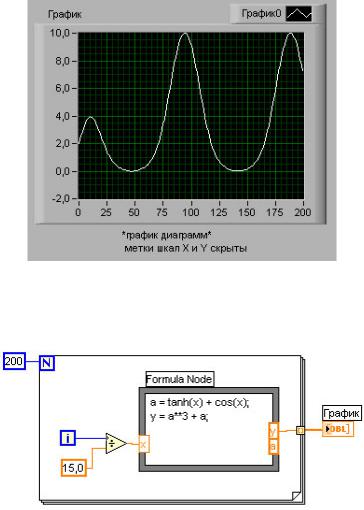
Урок 8 Принятие решений в ВП
Упражнение 8-3 ВП Узел Формулы
Цель: Изучить работу структуры узел Формулы.
Выполните следующие пункты для построения ВП, который использует узел Формулы для выполнения нескольких математических операций и выводит результаты в виде графика.
Лицевая панель
1.Откройте новый ВП и постройте лицевую панель, как показано ниже на рисунке.
Блок-диаграмма
2.Постройте блок-диаграмму, показанную на рисунке:
Поместите на блок-диаграмму узел Формулы (Formula Node),
расположенный в палитре Functions»Programming»Structures.
3.Создайте входной терминал х, щелкнув правой кнопкой мыши по левой границе структуры и выбрав пункт Add Input из контекстного меню. Введите значение x в появившееся окно.
4.Создайте терминалы выходных данных у и а, щелкнув правой кнопкой мыши по левой границе структуры и выбрав пункт Add
© National Instruments Corporation |
8-14 |
Учебный курс LabVIEW Основы I |

Урок 8 Принятие решений в ВП
Output из контекстного меню. Допустимо открытие выходного терминала для промежуточных переменных, например a.
Замечание При открытии входных или выходных терминалов имя переменной должно точно соответствовать имени переменной, используемой в арифметическом выражении. Также необходимо учитывать то, что прописные и заглавные буквы различаются.
5.Введите следующие уравнения в узел Формулы (** - это оператор степени). Для получения информации о синтаксисе узла Формулы используйте справку LabVIEW Help.
a = tanh(x) + cos(x); y = a**3 + a;
6.Сохраните ВП под именем Узел Формулы.vi
Запуск ВП
7.Отобразите лицевую панель и запустите ВП. На графике отобразится кривая, соответствующая функции y = f(x)3 + f(x), где f(x) = tanh(x) + cos(x).
В каждой итерации ВП делит значения терминала текущей итерации на 15,0. Частное является аргументом х узла Формулы, по которому рассчитывается значение функции у. Далее ВП строит график массива у.
8.Закройте ВП.
Конец упражнения 8-3
© National Instruments Corporation |
8-15 |
Учебный курс LabVIEW Основы I |
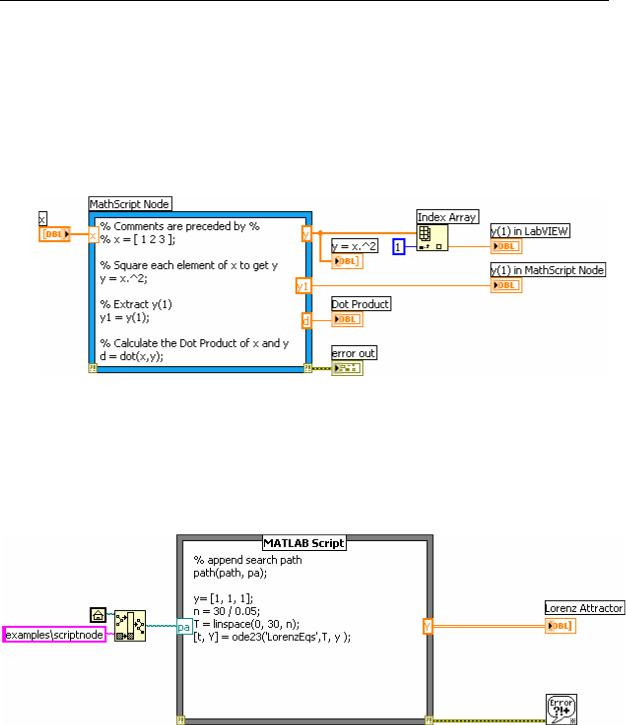
Урок 8 Принятие решений в ВП
D. Узел Математики (MathScript Node)
Подобно узлу Формул узел Математики используется для выполнения математических операций в текстовом виде на блок-диаграмме. Как и при использовании узла Формул, Вы можете передавать и получать данные из узла кода. Однако, в отличие от узла Формул, узел Математики обладает более расширенными возможностями. Используя узел Математики, Вы сможете импортировать в LabVIEW код, написанный в LabVIEW MathScript, MATLAB или Xmath.
На рисунке приведен пример окна Математики в LabVIEW:
Вы можете использовать узел MathScript Node для создания, загрузки и редактирования кодов, написанных на MATLAB, даже, если MATLAB не инсталлирован на Вашем компьютере. Однако, надо иметь в ввиду, что MathScript поддерживает не все функции, поддерживаемые MATLAB. Если же у Вас на компьютере инсталлирована Xmath или MATLAB версии 6.5 и выше, то Вы можете использовать любые части кода, написанные на Xmath или MATLAB.
MATLAB и Xmath инсталлируют свои программы обработки кода, LabVIEW общается с данными программами с помощью соответствующего узла кода. Вы можете заменить, используемую программу обработки кода, например, конвертировать Xmath Script Node в MATLAB script node. Для этого нажмите правой кнопкой мыши на границу узла кода в выберите из контекстного меню Choose Script Server»Xmath Script Node или Choose Script Server»MATLAB Script Node. Для MathScript Node изменить программу обработки кода нельзя.
© National Instruments Corporation |
8-16 |
Учебный курс LabVIEW Основы I |

Урок 8 Принятие решений в ВП
Узлы MATLAB Script Node и Xmath Script Node находятся на палитре Functions»Mathematics»Scripts & Formulas»Script Nodes. Узел MathScript Node находится на палитре Functions»Mathematics»Scripts & Formulas, либо на палитре Functions»Programming»Structures.
Примечание MathScript Node, MATLAB script node и Xmath Script Node доступны только при использовании операционной системы Windows.
Примечание MathScript может использоваться только с LabVIEW Professional Development System.
Использование окна LabVIEW MathScript
Для создания математического кода в LabVIEW Вы также можете использовать LabVIEW MathScript Window. Чтобы открыть окно LabVIEW MathScript Window выберите на линейке инструментов пункт
Tools»MathScript Window. LabVIEW MathScript Window генерирует значения на выходе, содержит историю вызываемых команд, список переменных, которые Вы определяете, и отображает выбранные переменные.
Вы можете сохранить скрипты, созданные в LabVIEW MathScript Window, и загрузить их в MathScript Node. И наоборот, скрипты созданные и сохраненные в MathScript Node, можно загрузить в
LabVIEW MathScript Window.
Для большей информации о LabVIEW MathScript обратитесь к LabVIEW Help. В содержании найдите пункт Fundumentals»Formulas and Equations.
© National Instruments Corporation |
8-17 |
Учебный курс LabVIEW Основы I |

Урок 8 Принятие решений в ВП
Краткое изложение пройденного материала, советы и секреты
•Функция Select возвращает одно из двух входных значений в зависимости от значения на третьем логическом входе.
•Структура Case может иметь два или более вариантов (поддиаграмм). Только одна поддиаграмма видна на блокдиаграмме, и только одна поддиаграмма может выполняться в момент времени.
•Если терминал варианта логического типа, то структура состоит из двух логических вариантов: TRUE и FALSE. Если терминал
варианта имеет типы: целочисленный, строковый или перечисления, то количество вариантов может достигать значений 231-1.
•Для того чтобы избежать выполнения подпрограммы ВП в случае ошибки необходимо подсоединить входной кластер ошибок к терминалу селектора и поместить весь код подпрограммы ВП в Вариант Нет ошибки структуры Case.
•Использование узла Формулы полезно, когда арифметическое выражение имеет много переменных или достаточно сложное, а также для уже имеющегося текстового математического кода. Каждое выражение должно заканчиваться разделителем (;).
© National Instruments Corporation |
8-18 |
Учебный курс LabVIEW Основы I |
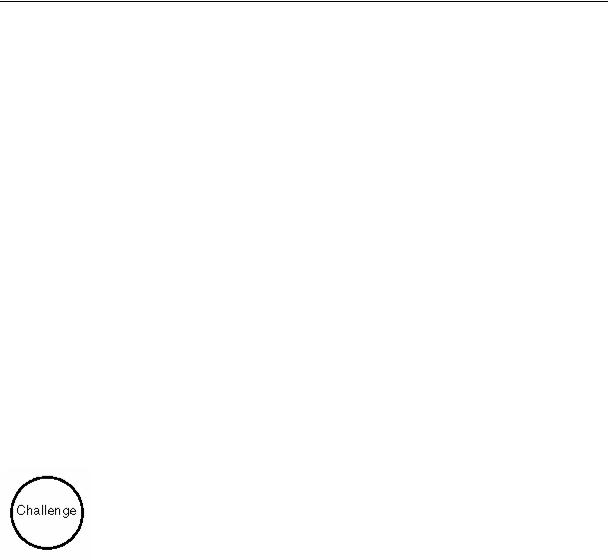
Урок 8 Принятие решений в ВП
Дополнительные упражнения
8-4. Создайте ВП, который использует узел Формулы для расчета следующих уравнений:
y1 = x3 + x2 + 5 y2 = mx + b
Введите оба уравнения в узел Формулы, используйте разделитель (;) после каждого уравнения.
Сохраните ВП как файл Уравнения.vi
8-5. Создайте ВП, функционирующий как калькулятор. Используйте элементы цифрового управления для ввода численных значений и элемент цифрового отображения для вывода результата арифметических операций: сложение, вычитание, деление, умножение, которые ВП выполняет над вводимыми числами. Для выбора арифметической операции рекомендуется использовать элемент управления slide control.
Сохраните ВП под именем Калькулятор.vi
8-6. Измените ВП Извлечение квадратного корня.vi, созданный в упражнении 8-1, так чтобы ВП выполнял все арифметические и логические операции с помощью узла Формулы.
Сохраните ВП под именем Извлечение квадратного корня 2.vi.
8-7. Создайте ВП, который имеет два элемента управления с именами Порог и Входной Массив, а также один элемент отображения
Выходной массив. Выходной массив должен состоять из элементов Входного Массива, значения которых превысят значение Порога.
Сохраните ВП под именем Превышение над порогом.vi
Создайте другой ВП, который генерирует массив случайных чисел в диапазоне от 0 до 1 и использует ВП Превышение над порогом.vi в качестве подпрограммы для создания выходного массива значений элементов превышающих порог 0,5.
Сохраните ВП под именем Использование ВП Превышение над порогом.vi
8-8. Создайте ВП, который генерирует два массива данных: случайные числа и гармонический сигнал. Отобразите их сумму на графике. На втором графике отобразите спектральную плотность мощности суммарного сигнала, вычислите основную частоту.
© National Instruments Corporation |
8-19 |
Учебный курс LabVIEW Основы I |

Урок 8 Принятие решений в ВП
Сохраните ВП под именем Зашумленный гармонический сигнал.vi
Совет Для вычисления спектральной плотности мощности используйте экспресс ВП Spectral Measurements, находящийся в палитре Functions»Express.
© National Instruments Corporation |
8-20 |
Учебный курс LabVIEW Основы I |

Урок 8 Принятие решений в ВП
Примечания
© National Instruments Corporation |
8-21 |
Учебный курс LabVIEW Основы I |
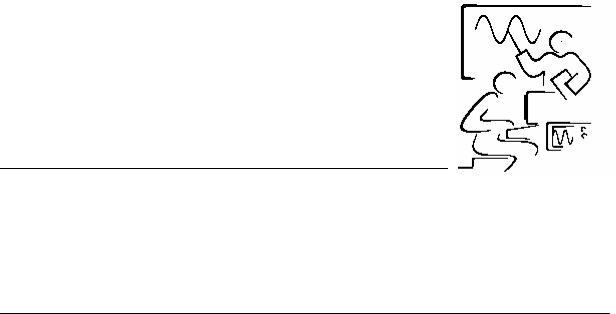
Урок 9 Строки и файловый ввод-вывод
Урок 9 Строки и файловый ввод/вывод
Строки объединяют последовательности и являются массивами ASCII символов. Подпрограммы ВП работы с файлами обеспечивают ввод/вывод данных в/из файл(а).
Вэтом уроке изложены вопросы:
A.Создание строковых элементов управления и отображения данных.
B.Использование некоторых функций обработки строк.
C.Использование файловых функций ввода/вывода.
D.Форматирование текстовых файлов для использования в таблице символов.
E.Использование файлового ввода/вывода высокого уровня.
© National Instruments Corporation |
9-1 |
Учебный курс LabVIEW Основы I |
